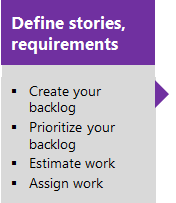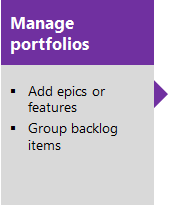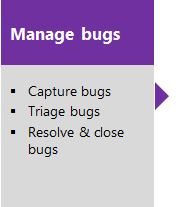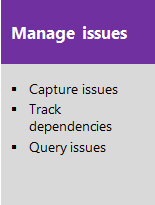백로그를 사용하여 프로젝트 관리
Azure DevOps Services | Azure DevOps Server 2022 - Azure DevOps Server 2019
백로그를 사용하면 사용자 스토리나 요구 사항을 제품 백로그에 추가하여 프로젝트를 신속하게 계획할 수 있습니다. 계획을 수립한 후에는 코드 개발 노력을 추진할 수 있습니다.
프로젝트 관리자인 경우 영역 및 반복 경로를 정의하고 작업 항목 유형을 사용자 지정하는 방법을 보여 주는 Azure Boards 구성 및 사용자 지정을 참조하세요. 프로젝트를 만들거나 팀을 추가하면 백로그가 자동으로 만들어집니다. 각 팀은 팀 및 Agile 도구에 설명된 대로 고유한 제품, 포트폴리오 및 스프린트 백로그에 액세스할 수 있습니다.
백로그 정보
Azure Boards 백로그는 개발 팀의 노력을 안내하고, 프로젝트 범위를 관리하고, 소프트웨어 개발 수명 주기를 통해 효과적인 통신 및 협업을 용이하게 하는 우선 순위가 지정된 작업 항목 목록입니다.
백로그를 사용하여 다음 작업을 수행합니다.
참고 항목
자세한 내용은 백로그, 보드 및 계획을 참조하세요. 백로그 또는 보드에 원하는 작업 항목이 표시되지 않는 경우 기본 설정에 따라 구성하도록 백로그 및 보드 설정을 참조하세요.
제품 및 포트폴리오 백로그
백로그는 작업 항목을 목록으로 표시합니다. 제품 백로그는 팀이 제공할 계획에 대한 로드맵인 프로젝트 계획을 나타냅니다. 또한 팀과 추적하고 공유하는 데 필요한 모든 정보의 리포지토리를 제공합니다.
Agile 방법론에서 포트폴리오 백로그를 사용하면 백로그를 계층 구조로 그룹화하고 구성할 수 있으며 조직에서 더 오랜 기간 동안 작업할 계획인 높은 수준의 이니셔티브, 서사시 또는 프로젝트를 표시할 수 있습니다. 이러한 이니셔티브는 종종 너무 크거나 복잡하여 단일 팀의 백로그 범위에 맞지 않으며 더 높은 조직 수준에서 조정 및 계획이 필요합니다.

백로그 구성
참고 항목
백로그 또는 보드를 추가할 어떻게 할까요? 있나요? 백로그나 보드는 추가하지 않습니다. 팀 정보 및 Agile 도구에 설명 된 대로 자체 백로그 및 보드 집합으로 자동으로 구성된 팀을 추가합니다.
각 백로그는 팀과 연결되고 팀 구성 설정은 팀 백로그에 표시되는 작업 항목을 결정합니다. 팀 관리자는 팀에 대해 다음 작업을 수행합니다.
- 팀에 활성 상태인 영역 경로를 선택하면 이러한 영역 경로에 할당된 작업 항목만 팀의 백로그에 표시됩니다.
- 팀 백로그에서 작업 항목을 정의할 때 사용되는 기본 영역 경로 및 반복 경로 설정
- 팀에 대해 활성 상태인 반복 경로를 선택합니다.
- 팀에 활성 상태인 백로그 수준 확인
- 버그를 요구 사항 또는 작업으로 처리하는 방법 정의
자세한 내용은 다음 문서를 참조하세요.
팁
각 팀 구성원에는 백로그 보기를 구성하는 여러 도구가 있습니다. 한 수준 확장/축소, 열 옵션, 백로그 수준 선택기, 보기 옵션 및 필터 도구 모음. 각 백로그 수준에 대해 설정된 옵션은 고유하며 변경될 때까지 유지됩니다. 자세한 내용은 백로그 보기 구성을 참조하세요.
여러 팀에 대한 일반적인 백로그 구성
질문: 여러 팀이 구독할 수 있는 백로그 구성을 정의할 수 있나요?대답: 아니요. 각 팀은 고유한 팀 설정 및 백로그 구성을 제어합니다.
각 사용자가 고유한 열 옵션 및 보기 옵션을 구성할 수 있으므로 모든 팀에 대해 공통 백로그 보기를 구성할 수 있는 방법은 없습니다. 또한 각 팀에 대해 설정할 수 있는 기본 열 옵션은 없습니다.
각 사용자가 고유한 열 옵션 및 보기 옵션을 구성할 수 있으므로 모든 팀에 대해 공통 백로그 보기를 구성할 수 있는 방법은 없습니다. 그러나 프로세스 구성을 편집하여 모든 팀 구성원에 대한 기본 열 옵션을 정의할 수 있습니다. 방법을 알아보려면 프로세스 구성 XML 요소 참조, 기본 열 설정을 참조하세요.
작업 항목 정의 및 백로그 만들기
작업 항목의 백로그를 만들어 프로젝트 계획을 빌드합니다. 이러한 항목은 완료할 기능, 요구 사항, 사용자 스토리 또는 기타 작업을 나타냅니다. 포트폴리오 백로그는 계층적 방식으로 작업을 구성하기 위한 지원을 제공합니다. 많은 스토리 또는 요구 사항에 의존하는 주요 제품 이니셔티브 또는 시나리오를 추적하는 데 도움이 됩니다. 다양한 유형의 작업 항목을 사용하면 사용자 스토리, 작업, 버그, 문제 등과 같은 다양한 유형의 작업을 추적할 수 있습니다.
백로그 우선 순위 또는 스택 순위 순서
각 백로그의 항목 시퀀스는 항목을 추가하거나 페이지에서 항목을 이동한 위치에 따라 결정됩니다. 백로그 목록 내에서 항목을 끌면 백그라운드 프로세스가 스택 순위(Agile 및 CMMI 프로세스) 또는 백로그 우선 순위(스크럼 프로세스) 필드를 업데이트합니다. 이러한 필드는 시스템에서 제품, 기능, 에픽 또는 기타 포트폴리오 백로그에 대한 항목의 상대적 순위를 추적하는 데 사용됩니다. 기본적으로 이러한 필드는 작업 항목 양식에 표시되지 않습니다.
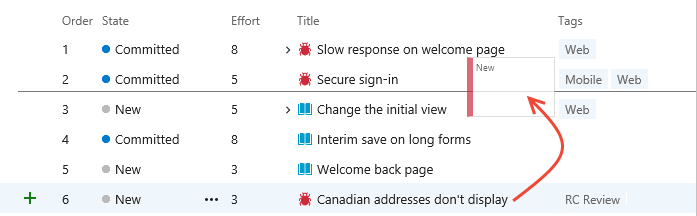
대량 수정 함수를 사용하여 백로그 우선 순위 필드의 값을 변경하지 마세요. 이러한 필드에 값을 할당할 수 있지만 대량 편집을 위해 선택한 모든 항목에 동일한 값을 할당합니다.
대량 편집을 위한 기본 방법은 다중 선택을 사용하여 페이지 내의 위쪽, 아래쪽 또는 특정 위치로 항목을 이동하는 것입니다. 원하는 우선 순위 순서로 많은 수의 작업 항목을 가져오려면 백로그 순서 필드 중 하나를 대량으로 편집해야 하는 경우 Excel을 사용합니다. 백로그 항목이 포함된 쿼리를 내보내고, 백로그 우선 순위 또는 스택 순위 필드를 업데이트한 다음, 변경 내용을 게시할 수 있습니다.
진행 중인 항목 및 백로그에 나열된 작업
백로그는 제안됨, 진행 중 또는 해결된 범주 상태에 해당하는 작업을 표시하도록 설계되었습니다. 작업을 완료하고 해당 상태가 완료됨 또는 닫힌 상태로 들어가면 백로그 보기에서 제외됩니다. 언제든지 쿼리를 만들어 완료된 작업을 보거나 작업 항목 페이지에서 최근에 완료된 피벗을 볼 수 있습니다.
일반적으로 진행 중 범주 상태에 있는 모든 항목을 표시합니다. 이 항목은 활성 상태와 커밋됨 상태에 해당합니다. 제안되었지만 진행 중이 아닌 작업에 집중하려면 백로그 보기를 전환하여 진행 중인 작업을 해제할 수 있습니다. 이 토글은 제품 백로그를 예측할 때 유용합니다.
백로그에 항목이 없는 경우 진행 중 보기가 꺼져 있는지 여부를 검사. 자세한 내용은 워크플로 상태 및 상태 범주를 참조 하세요.
백로그 항목을 매핑하고 다시 분류하여 백로그 구성
팀에서 작업하는 많은 이니셔티브가 있는 경우 이러한 이니셔티브에 따라 작업을 그룹화할 수 있습니다. 기능 및 에픽을 정의하여 작업을 서사시, 기능 및 백로그 항목으로 구성된 3계층 계층 구조로 그룹화할 수 있습니다.
예를 들어 여기서 고객 서비스 팀은 두 가지 기능과 하나의 서사시로 여러 백로그 항목을 구성했습니다.
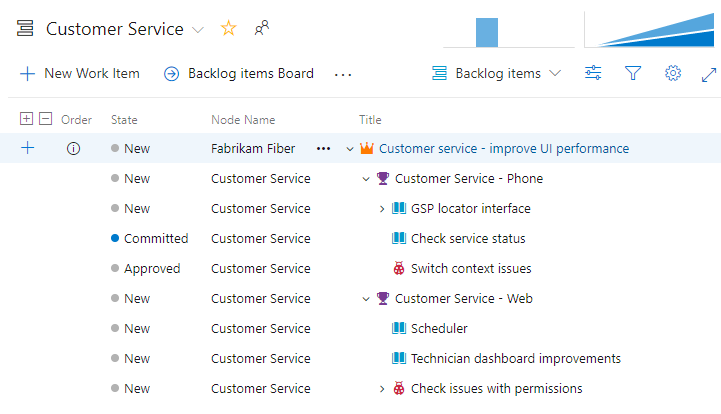
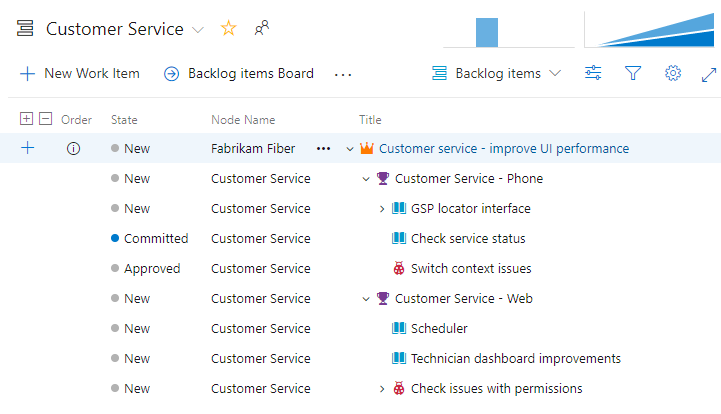
개발속도
스프린트에 백로그 항목을 할당하면 제품 및 포트폴리오 백로그 모두에 대한 컨텍스트 내 속도 보고서에 액세스할 수 있습니다. 속도는 팀이 스프린트 오버 스프린트를 수행할 수 있는 작업의 양을 결정하는 데 도움이 됩니다.
작업 항목의 개수를 계산하거나 스토리 포인트, 작업 시간, 다시 기본 작업 시간 또는 기타 숫자 필드의 합계를 계산하도록 속도 보고서를 신속하게 구성할 수 있습니다.
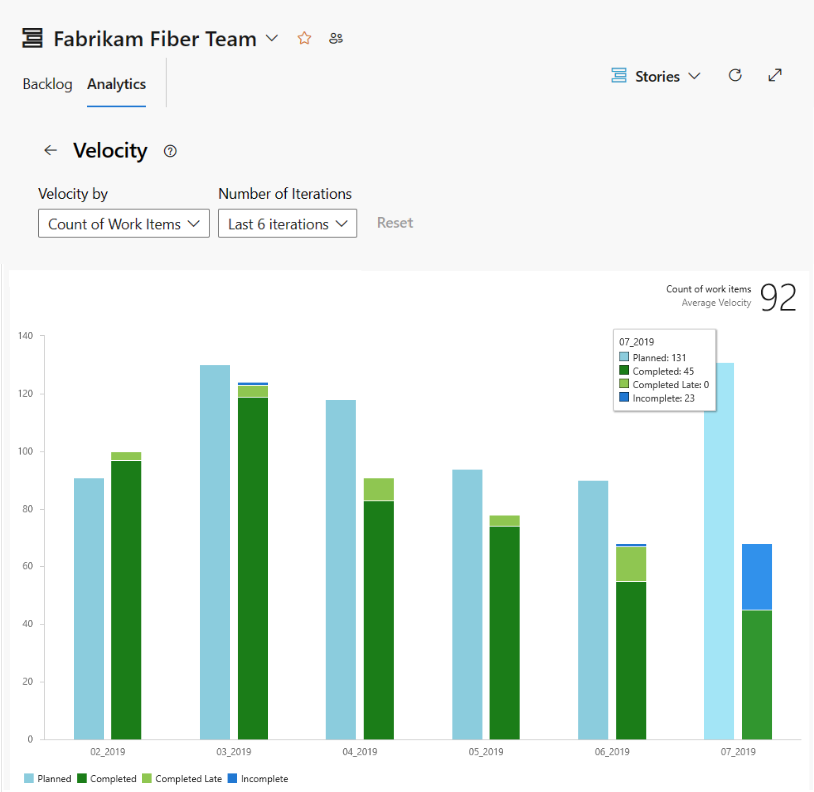
제품 백로그 항목을 스프린트에 할당하면 제품 백로그에 대한 컨텍스트 내 속도 보고서에 액세스할 수 있습니다. 속도는 팀이 스프린트 오버 스프린트를 수행할 수 있는 작업의 양을 결정하는 데 도움이 됩니다.
이 보고서는 팀의 예상 백로그 작업(작업 합계(기본 또는 스크럼 프로세스), 스토리 포인트(Agile 프로세스) 또는 크기(CMMI 프로세스)를 추적합니다. 팀이 이전 스프린트에서 완료했거나(녹색) 진행 중이거나(파란색) 진행 중입니다.
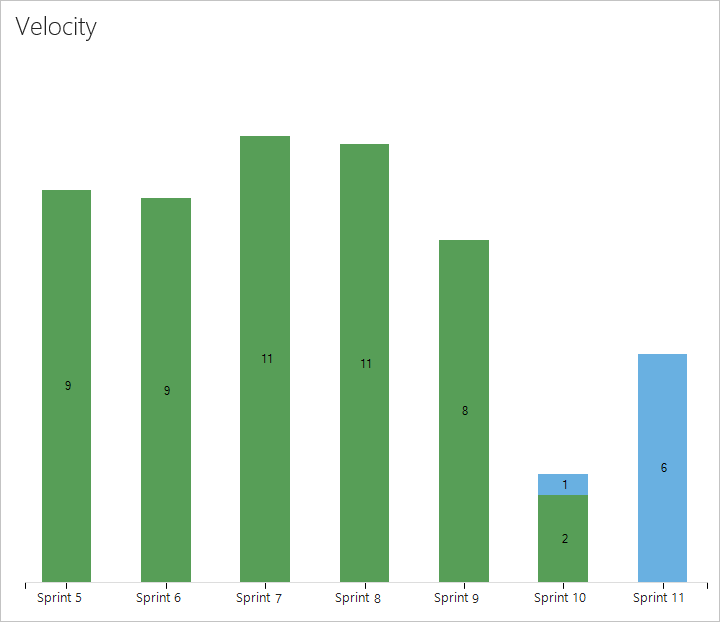
자세한 내용은 팀 속도 보기 또는 구성을 참조 하세요.
롤업 진행률 개수 또는 합계 표시
제품 및 포트폴리오 백로그는 롤업 열을 지원합니다. 하나 이상의 롤업 열을 추가하여 진행률 표시줄, 하위 작업 항목 수 또는 선택한 숫자 필드의 합계를 표시할 수 있습니다. 설정은 사용자 지정하는 각 페이지에 대해 유지되며 보기에만 유효합니다.
- 진행률 표시 줄은 닫히거나 완료된 계층 내의 하위 항목의 백분율을 나타냅니다.
- 개수는 총 하위 항목 수를 표시합니다.
- 합계는 작업, 스토리 포인트, 완료된 작업 시간 또는 하위 항목의 작업 기본 같은 숫자 필드의 합계를 제공합니다.
다음 예제에서는 포트폴리오 백로그에 대한 진행률 표시줄을 보여 있습니다.
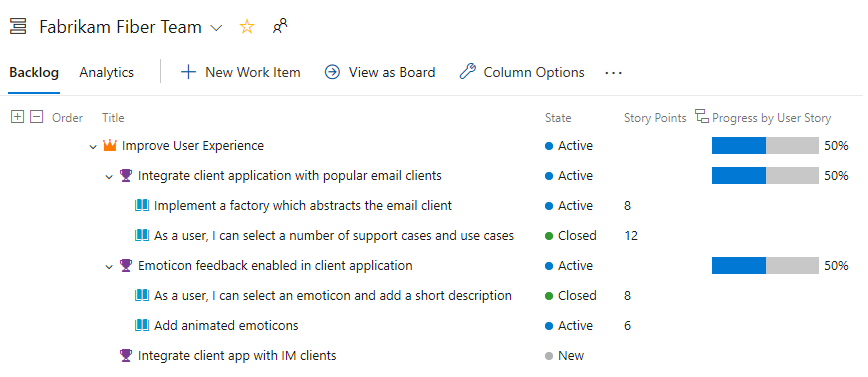
백로그 항목의 다중 팀 소유권 작업
여러 팀이 있는 경우 계층적 보기에 다른 팀에 속한 항목이 표시되어 있을 수 있습니다.
다른 팀에서 소유하는 백로그 항목 및 부모 항목 보기
팀의 제품 백로그에는 영역 경로가 팀에 할당된 항목과 일치하는 항목만 나열됩니다. 그러나 부모를 보여 주면 다른 팀이 서사시 또는 기능을 소유하고 있더라도 기능 및 백로그 항목의 부모 서사시가 표시됩니다.
다른 팀 소유 항목은 정보 아이콘 ![]() 과 함께 표시됩니다.
과 함께 표시됩니다.
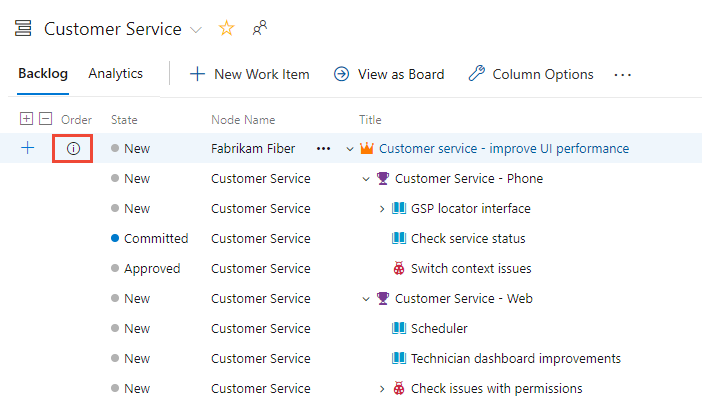
팁
노드 이름 필드를 열로 추가하여 작업 항목과 연결된 영역 경로/팀을 식별합니다.
다른 팀 소유 항목은 정보 아이콘 ![]() 과 함께 표시됩니다.
과 함께 표시됩니다.
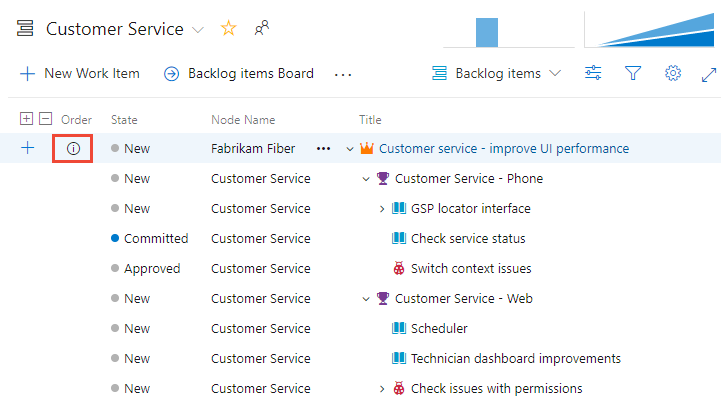
팁
노드 이름 필드를 열로 추가하여 작업 항목과 연결된 영역 경로/팀을 식별합니다.
자세한 내용은 영역 경로 정의 및 팀에 할당을 참조 하세요.
다른 팀이 소유한 서사시 및 자식 항목 보기
다음은 관리 팀의 Epics 백로그를 보여 주는 또 다른 예입니다. 드릴다운하면 고객 서비스, 전화 및 웹의 세 가지 팀 중 하나에 속하더라도 모든 백로그 항목과 기능을 볼 수 있습니다.

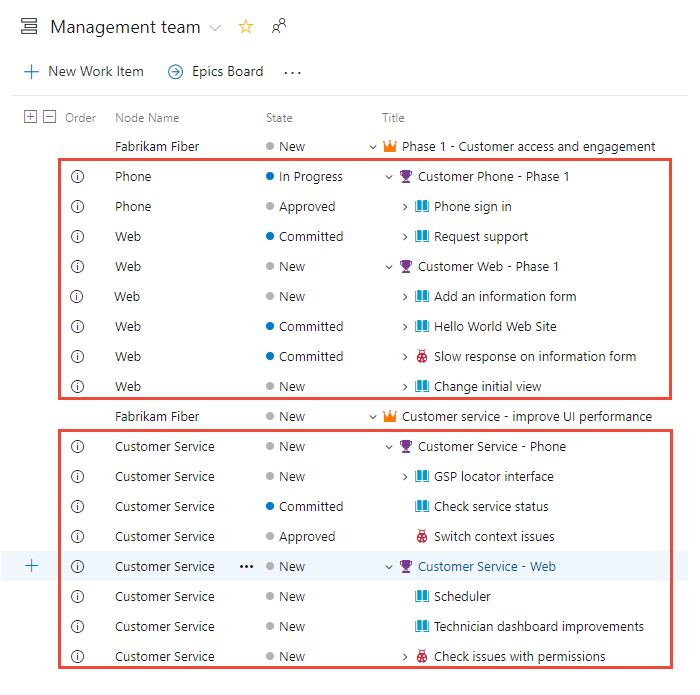
이러한 보기에서 사용자가 소유한 항목과 다른 팀이 소유한 항목을 다시 구분할 수 있습니다. 하지만 다른 팀이 소유한 항목의 순서를 변경할 수는 없습니다.
이 조직을 통해 관리 팀은 높은 수준의 기능과 서사에 집중할 수 있으며, 개발 팀은 제공해야 하는 백로그 항목에만 집중할 수 있습니다. 팀을 추가하고 해당 영역 경로를 설정합니다. 예를 들어 두 개의 관리 팀과 세 개의 개발 팀을 사용하여 이와 유사한 팀 구조를 만들 수 있습니다.
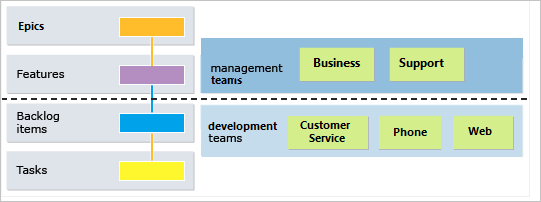
계층적 팀 및 백로그 구조에 대한 자세한 내용은 포트폴리오 관리를 참조하세요.
Important
다양한 프로젝트의 작업 항목과 자식 링크를 유연하게 설정할 수 있습니다. 그러나 프로세스가 프로젝트 간에 다른 경우 별도의 프로젝트에 상주하는 자식 항목의 백로그에 계층 구조가 표시되지 않습니다. 그럼에도 불구하고 연결된 모든 자식 항목을 작업 항목 양식에서 직접 볼 수 있습니다.
작업 항목 순서 다시 정렬 및 재등석
모든 백로그 및 보드는 작업 항목을 다시 정렬하고 다시 양육하도록 끌기를 지원합니다. 한 팀의 백로그와 보드에 대한 업데이트 동일한 영역 경로를 공유하는 다른 팀 백로그 및 보드에 반영됩니다. 변경 내용을 보려면 페이지를 새로 고쳐야 할 수 있습니다.
끌기를 사용하여 팀에 대해 선택한 영역 경로에 할당된 작업 항목을 다시 정렬하거나 다시 정렬할 수 있습니다. 부모 보기 옵션이 사용하도록 설정되면 팀이 소유하지 않은 작업 항목이 백로그에 나타날 수 있습니다. 정보 아이콘과 함께 ![]() 표시되는 모든 항목은 다른 팀이 소유하는 대로 순서를 변경하거나 배상할 수 없습니다.
표시되는 모든 항목은 다른 팀이 소유하는 대로 순서를 변경하거나 배상할 수 없습니다.
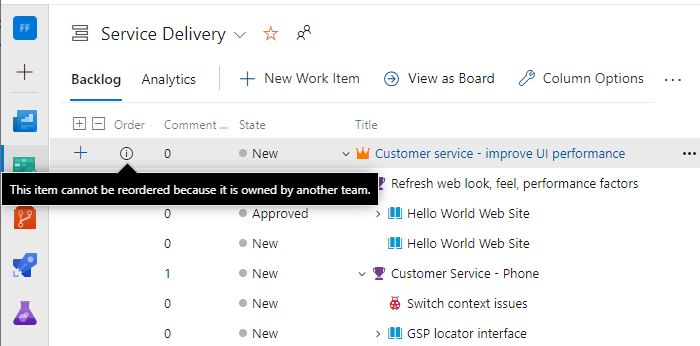
리프 노드 작업 항목 표시
TFS 2018 및 이전 버전의 경우 Kanban 보드는 동일한 범주 계층 구조의 중첩된 항목이 있는 리프 노드만 표시합니다. 모든 버전의 경우 스프린트 백로그 및 작업 보드는 리프 노드라고 하는 동일한 범주 계층 구조의 마지막 노드만 표시합니다.
백로그 항목, 작업 및 버그의 계층 구조를 만들 수 있지만 동일한 범주 계층을 만드는 것은 권장되지 않습니다. 즉, 스토리 스토리, 버그 버그 또는 작업 작업과 같이 동일한 유형의 작업 항목 간에 부모-자식 링크를 만들지 마세요. 동일한 범주 계층 구조의 마지막 노드는 Kanban 보드, 스프린트 백로그 및 작업 보드에만 나타날 수 있습니다. 예를 들어 4개의 수준 깊이인 동일한 범주 계층 내의 항목을 연결하는 경우 네 번째 수준의 항목만 Kanban 보드, 스프린트 백로그 및 태스크보드에 표시됩니다.
요구 사항, 버그 및 작업을 중첩하는 대신 플랫 목록을 기본 것이 좋습니다. 다른 범주에 속하는 항목 간에 한 수준 깊이의 부모-자식 링크만 만듭니다. 자세한 내용은 백로그 및 보드가 계층적(중첩된) 항목을 표시하는 방법, 다시 정렬 및 중첩 문제 해결을 참조 하세요.
제품 백로그 컨트롤
다음 컨트롤을 사용하여 제품 백로그 보기를 변경하거나 필터링할 수 있습니다.
Important
진행 중 컨트롤을 해제하면 활성, 커밋됨 또는 해결됨 상태 또는 진행 중 범주 워크플로 상태에 있는 항목이 백로그에 표시되지 않습니다. 범주 워크플로 상태에 대한 자세한 내용은 워크플로 상태 및 상태 범주를 사용하는 방법을 참조 하세요.
이러한 각 컨트롤을 사용하는 방법에 대한 자세한 내용은 백로그 보기 구성을 참조하세요.
아이콘 또는 링크
제어
Function
백로그
![]()
백로그 선택기
![]()
보기 옵션
- 부모 켜기/끄기 (최상위 포트폴리오 백로그에 사용할 수 없음)
- 예측 설정/해제 (제품 백로그에서만 사용 가능)
- 진행 중인 항목 켜기/끄기
- 완료된 자식 항목 켜기/끄기
- 매핑 표시(최상위 포트폴리오 백로그에 사용할 수 없음)
- 계획 표시
![]()
보기 옵션
- 부모 켜기/끄기 (최상위 포트폴리오 백로그에 사용할 수 없음)
- 예측 설정/해제 (제품 백로그에서만 사용 가능)
- 진행 중인 항목 켜기/끄기
- 매핑 표시(최상위 포트폴리오 백로그에 사용할 수 없음)
- 계획 표시
![]() /
/ ![]()
확장/축소
트리 계층 구조의 한 수준 확장 또는 축소
참고 항목
부모가 켜져 있음을 보여 주더라도 쿼리 만들기 및 전자 메일![]() 컨트롤은 현재 선택한 수준의 항목만 나열합니다.
컨트롤은 현재 선택한 수준의 항목만 나열합니다.
권한 및 액세스
프로젝트의 참가자 그룹에 추가된 구성원은 Boards 또는 Work에서 제공되는 대부분의 기능을 사용할 수 있습니다. 기본 액세스 권한이 있는 사용자는 모든 기능에 대한 모든 권한을 갖습니다. 관련자 액세스 권한이 있는 사용자는 특정 기능으로 제한됩니다. 자세한 내용은 관련자 액세스 빠른 참조를 참조하세요.
사용 권한 및 액세스 에 대한 자세한 내용은 작업 추적 및 관련자 액세스 빠른 참조에 대한 사용 권한 및 액세스를 참조하세요.
프로젝트에 사용자를 추가하려면 프로젝트 또는 팀에 사용자 추가를 참조 하세요.
포트폴리오 백로그 및 보드 추가
포트폴리오 백로그 또는 보드를 추가하려면 프로세스를 사용자 지정하고 새 작업 항목 유형을 추가한 다음 백로그 및 보드를 구성합니다. WIT(작업 항목 유형)에 대해 정의된 필드를 추가하거나 수정하거나 사용자 지정 WIT를 추가할 수도 있습니다. 자세한 내용은 상속 프로세스 사용자 지정 및 백로그 또는 보드 사용자 지정(상속 프로세스)을 참조하세요.
포트폴리오 백로그 또는 보드를 추가하려면 상속된 프로세스를 사용자 지정하거나 XML 정의 파일을 수정합니다. WIT(작업 항목 유형)에 대해 정의된 필드를 추가하거나 수정하거나 사용자 지정 WIT를 추가할 수도 있습니다. 자세한 내용은 프로젝트를 업데이트하는 데 사용되는 프로세스 모델을 기반으로 하는 다음 문서를 참조하세요.
상속 프로세스 모델:
- 프로세스에 대한 백로그 또는 보드를 사용자 지정합니다.
- 상속 프로세스를 사용자 지정합니다.
온-프레미스 XML 프로세스 모델:
다음 단계
이제 막 시작하는 경우 Azure Boards 사용을 참조하세요.
관련된 문서
피드백
출시 예정: 2024년 내내 콘텐츠 피드백 메커니즘인 GitHub 문제를 단계적으로 폐지하고 새로운 피드백 시스템으로 바꿀 예정입니다. 자세한 내용은 https://aka.ms/ContentUserFeedback을 참조하세요.
다음에 대한 사용자 의견 제출 및 보기